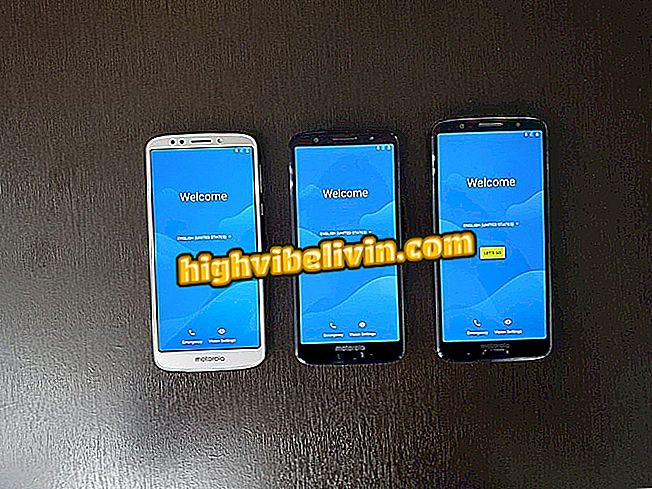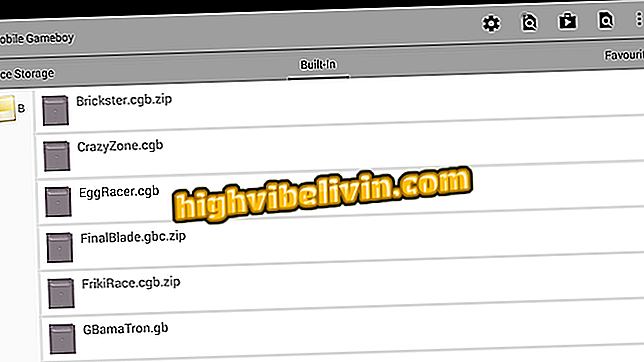Android और iPhone पर अपने चेहरे का कार्टून बनाने के लिए Zmoji का उपयोग कैसे करें
Zmoji एक Android और iPhone (iOS) एप्लिकेशन है जो आपको उपयोगकर्ता अवतार बनाने की सुविधा देता है। कस्टम कार्ड व्हाट्सएप, फेसबुक, मैसेंजर और अन्य सामाजिक नेटवर्क या मैसेंजर पर साझा किए जा सकते हैं। चित्र GIF या छवि प्रारूप में अपलोड किए गए हैं, और आपके दोस्तों को उन्हें देखने के लिए अपने फ़ोन पर सॉफ़्टवेयर स्थापित करने की आवश्यकता नहीं है। ऐप, ऐप स्टोर में सबसे अधिक डाउनलोड किए जाने वाले 20 में से एक है।
मुक्त संस्करण के साथ, एप्लिकेशन अतिरिक्त सुविधाओं के साथ एक प्रीमियम विकल्प भी प्रदान करता है। निम्नलिखित ट्यूटोरियल में, ज़मोजी का उपयोग करके अपने चेहरे को ड्राइंग में बदलने और सामाजिक नेटवर्क पर भेजने के तरीके का उपयोग करें। आईओएस 12 के साथ आईफोन 8 पर प्रक्रिया की गई थी, लेकिन युक्तियां एंड्रॉइड उपयोगकर्ताओं के लिए भी मान्य हैं।
फेसबुक दुनिया में सबसे अधिक इस्तेमाल की जाने वाली इमोजीस का खुलासा करता है; छोटे चेहरों से मिलते हैं

अपने फ़ोन पर कस्टम कैरिकॉर्ड बनाने के लिए Zmoji का उपयोग करना सीखें
सेल फोन, टीवी और अन्य डिस्काउंट उत्पाद खरीदना चाहते हैं? तुलना जानिए
चरण 1. अपने फोन पर Zmoji स्थापित करें। जब आप पहली बार ऐप खोलते हैं, तो प्रो सदस्यता की पेशकश की जाएगी। अनदेखा करने के लिए शीर्ष दाएं कोने में "X" स्पर्श करें। फिर लिंग का चयन करें या मॉडल गैलरी में एक तैयार अवतार चुनें;

Zmoji पर एक कार्टून बनाएँ
चरण 2. चेहरे के आकार से गुड़िया को सेट करना शुरू करें। त्वचा के रंग, केश, बालों का रंग, आंखों के आकार और रंग आदि को बदलने के लिए हाइलाइट किए गए बटनों का उपयोग करें। सभी वांछित सेटिंग्स करने के बाद, ऊपरी दाएं कोने में "सहेजें" स्पर्श करें;

Zmoji पर एक कैरिकेचर को अनुकूलित करें
चरण 3. यदि आप चाहते हैं, तो आप ऊपरी बाएं कोने में एक शर्ट द्वारा प्रस्तुत आइकन को छूकर ड्राइंग के कपड़े बदल सकते हैं। वांछित शैली का चयन करें - कुछ विकल्प लॉक के साथ बंद हैं और केवल ग्राहकों के लिए सुलभ हैं;

Zmoji में ड्राइंग शैली सेट करें
चरण 4. आप जो पोशाक चाहते हैं उसे चुनने के बाद, स्क्रीन के ऊपरी दाएं कोने में "सहेजें" स्पर्श करें। आपके कस्टम मूर्तियों को नए रूप के साथ अपडेट किया जाएगा;

उन कपड़ों के मॉडल चुनें जिन्हें आप Zmoji में चाहते हैं
चरण 5. उपलब्ध मूर्तियों के बीच स्विच करने के लिए स्क्रीन के नीचे स्थित बटनों का उपयोग करें। एक ड्राइंग भेजने के लिए, उस पर टैप करें और वांछित एप्लिकेशन चुनें। आप छवि को "सेव" करने के लिए भी सहेज सकते हैं या इसे "कॉपी" में क्लिपबोर्ड पर कॉपी कर सकते हैं।

सोशल नेटवर्क पर एक तस्वीर साझा करना
तैयार है। संकेत का आनंद लें और दोस्तों के साथ साझा करने के लिए Zmoji पर मजेदार डिजाइन बनाएं।
आपके व्हाट्सएप या फेसबुक कीबोर्ड पर क्या इमोजी गायब है? आप इस विषय का उत्तर नहीं दे सकते

अपने कंप्यूटर पर फेसबुक स्टोरीज़ का उपयोग कैसे करें